报告页|计数器:惠普hp cp1025 彩色激光打印机 二〇一七年十月四日
2017-11-03
------------------------------------------
技术热线: 朱师傅
------------------------------------------
1】手机版-点下面直接打开 ;2】电脑版-复制下面的链接到电脑浏览器地址栏可以直接下载
惠普 cp1020/cp1025nw 彩色激光打印机 使用者指南 3.22m
------------------------------------------
惠普CP1025 CP1025nw 彩色激光打印机 用户指南 5.47m
点下面可以直接打开或者下载
------------------------------------------
惠普CP1025 CP1025nw 彩色激光打印机系列拆机手册中文版拆机图解 通佳能LBP7010C LBP7018C
------------------------------------------
惠普CP1020 CP1025 彩色激光打印机 维修手册 英文 通佳能LBP7010C LBP7018C
https://share.weiyun.com/5uzDNKF
------------------------------------------

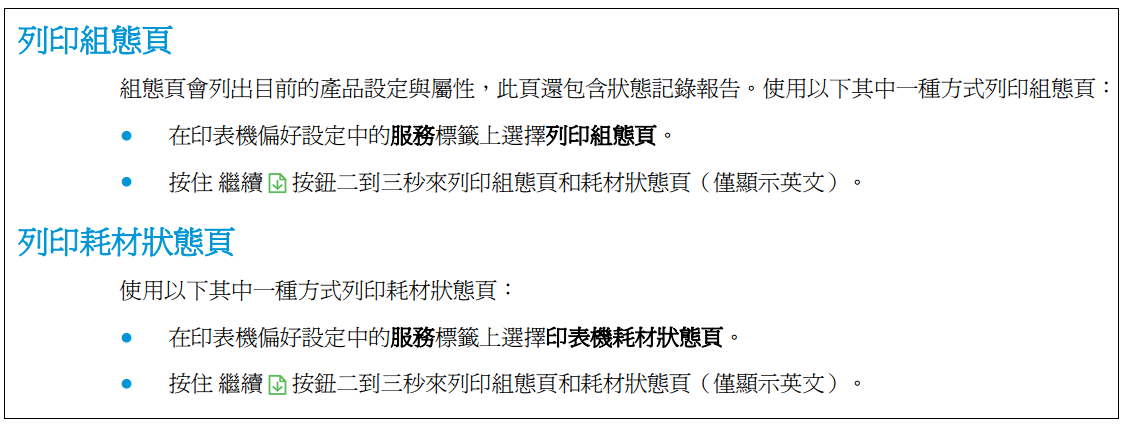
耗材訊息
<耗材> 不足訊息—其中 <耗材> 是指彩色碳粉匣: 產品顯示耗材存量不足。實際碳粉匣剩餘壽命可能有
所不同。列印品質不佳時,請考慮準備替換品以便安裝。耗材目前不需要更換。此警告僅在 <耗材> 不
足設為停止時出現。
<耗材> 不足訊息—其中 <耗材> 是指彩色碳粉匣或感光鼓,或是多個碳粉匣和/或感光鼓的組合: 耗材存
量到達嚴重不足時,產品會發出指示。實際碳粉匣剩餘壽命可能有所不同。列印品質不佳時,請考慮準
備替換品以便安裝。使用估計使用壽命已盡的耗材時,可能發生列印品質問題。除非列印品質不佳,否
則此時也可以不更換耗材。
HP 碳粉匣達到「嚴重不足」時,該碳粉匣的 HP 頂級防護保固即終止。 HP 頂級防護保固僅適用於本產品
的碳粉匣。
本產品安裝的感光鼓在保固範圍之內。自安裝日期起,感光鼓享有一年更換有限保固。當感光鼓使用壽
命預計值達到 30% 時,組態頁與耗材狀態頁上會顯示感光鼓安裝的日期。
開啟或關閉 嚴重不足 設定
您可以隨時變更預設設定,而且安裝新的碳粉匣時,不需要重新啟用設定。當碳粉匣設定為嚴重不足時
繼續,會出現 <耗材> 不足警示訊息。 HP 碳粉匣達到「嚴重不足」時,該碳粉匣的 HP 頂級防護保固即
終止。
1. 在 Windows 系統匣中,在 裝置設定 圖示上按一下滑鼠右鍵,然後按一下產品名稱。
2. 按一下系統設定標籤。
3. 從 嚴重不足 下拉式清單中,選取下列其中一個選項:
● 選擇繼續選項,將產品設定為發出碳粉匣嚴重不足的警示,但可繼續列印。
● 選擇停止選項,將產品設定為發出警示,並於更換碳粉匣前停止列印。
● 選擇提示選項(預設),將產品設定為停止列印,並且出現更換碳粉匣的提示。您可確認提示
然後繼續列印
還原出廠預設值會將大部分的設定還原為出廠預設值。不會重新設定頁數、紙匣尺寸或語言。要將產品
還原為出廠預設值,請執行下列步驟。
1. 關閉產品電源。中斷產品電源線 30 秒之後再重新連接電源。
2. 開啟產品電源時,請按住 繼續 按鈕 10-20 秒。注意 指示燈會亮起。
3. 放開 繼續 按鈕。當產品還原至出廠預設值時,注意 和 就緒 指示燈會循環亮起。
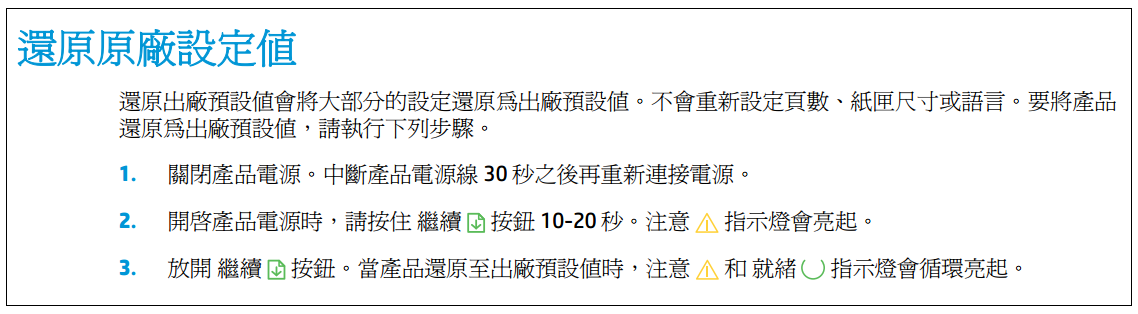
清潔紙張路徑
如果印出的文件上有污點或碳粉痕跡,請清潔紙張路徑。此程序採用一頁投影片來移除紙張路徑上的碳
粉和塵埃。請不要使用證券紙或表面粗糙的紙張來清潔。
附註: 若要取得最佳效果,請使用一張 LaserJet 投影片。如果沒有投影片,您可以使用表面平滑的一般
影印等級紙材 (60 至 163 g/m216)。
1. 確定產品沒有工作,且就緒 指示燈亮著。
2. 在進紙匣中裝入紙張。
3. 在 Windows 系統匣中,在 裝置設定 圖示上按一下滑鼠右鍵,然後按一下產品名稱。
4. 按一下裝置設定值標籤。
5. 按一下列印清潔頁按鈕。
附註: 清潔過程大約需要二分鐘。清潔頁在清潔過程中會周期性地停止。在完成清潔過程之前請勿關閉
產品電源。您可能需要重複清潔程序幾次,以便徹底清潔產品。
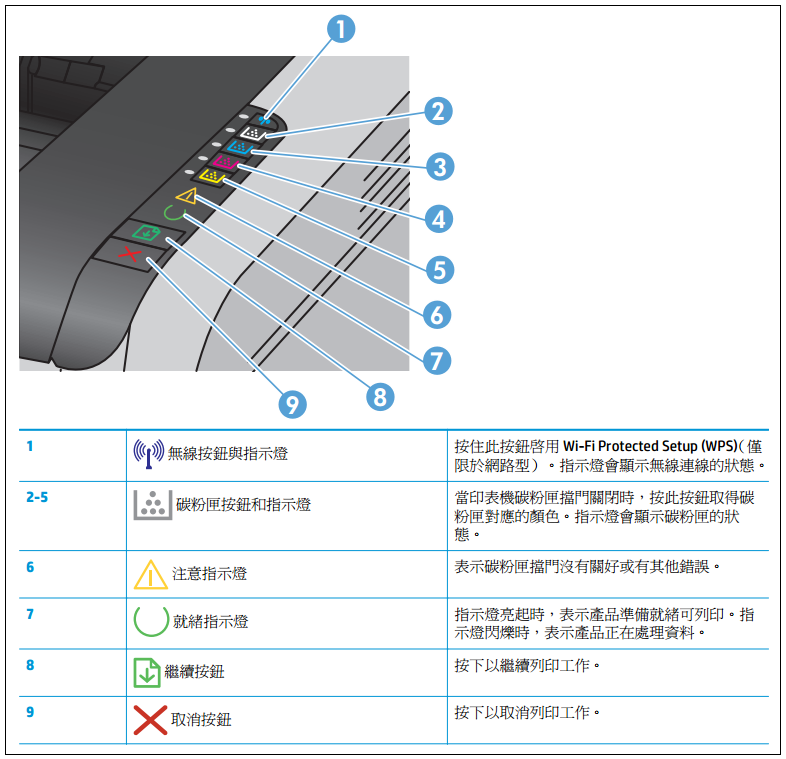
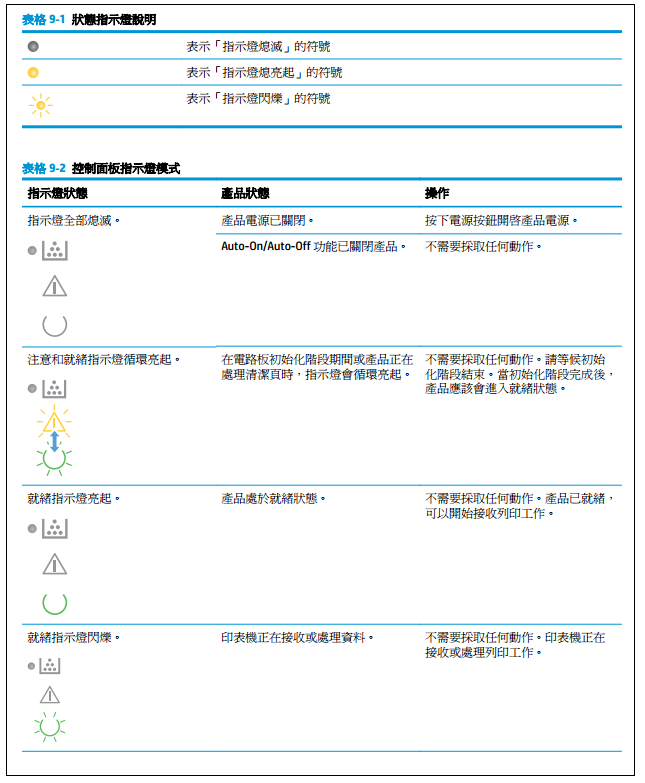
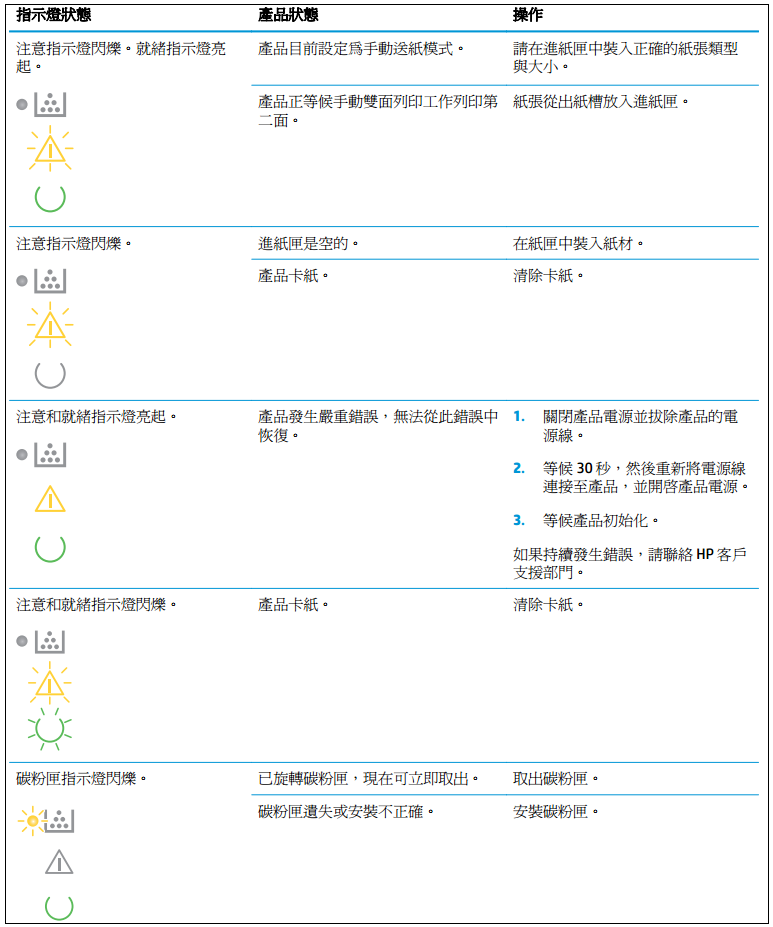
 狀態警示訊息
狀態警示訊息
產品發生某些問題時,狀態警示訊息便會出現在電腦螢幕上。請使用下列表格中的資訊解決這些問題。
警示訊息 說明 建議動作
<彩色>
插槽中的碳粉匣錯誤 列印匣安裝在不正確的插槽中。
確認每個碳粉匣都在正確插槽中。比對
碳粉匣色彩標籤與插槽中的色彩標籤。
<彩色>
碳粉匣記憶體錯誤 其中一個列印匣的 e-label 無法讀取或遺
失。
● 重新安裝列印匣。
● 關閉產品電源並拔除產品的電源
線。等候 30 秒,然後重新將電源線
連接至產品,並開啟產品電源。
● 如果問題無法解決,請更換碳粉匣。
1 號紙匣卡紙 產品偵測到紙匣卡紙。 清除卡紙。
DC 控制器錯誤 產品遭遇內部錯誤。 關閉產品電源並拔除產品的電源線。等
候 30 秒,然後重新將電源線連接至產
品,並開啟產品電源。等候產品初始化。
如果您使用穩壓器,請移除之。將產品
直接連到牆上插座中。使用電源開關開
啟產品電源。
如果此訊息仍然存在,請與
HP 支援部門
聯絡。
Manual feed (手動進紙)
產品設為手動進紙模式。 將正確的紙材裝入紙匣,然後按下
繼續
按鈕進行列印工作。
引擎通訊錯誤 產品遭遇內部通訊錯誤。 關閉產品電源並拔除產品的電源線。等
候 30 秒,然後重新將電源線連接至產
品,並開啟產品電源。等候產品初始化。
如果您使用穩壓器,請移除之。將產品
直接連到牆上插座中。使用電源開關開
啟產品電源。
如果此訊息仍然存在,請與
HP 支援部門
聯絡。
卡紙 <位置>
(<位置>
代表發生卡紙的區域)
產品偵測到卡紙。
從訊息中指明的位置排除卡紙。該工作
應該會繼續列印。如果沒有,重新列印
該工作。
如果此訊息仍然存在,請與
HP 支援部門
聯絡。
未連線 產品軟體無法與產品通訊。 1. 請確定產品已開啟。
2. 確定
USB 電纜線穩固地連接產品和
電腦。
正在列印 產品正在列印文件。 等候列印結束。
96 第
9 章
解決問題 ZHTW
警示訊息 說明 建議動作
印表機取紙錯誤 列印引擎無法拾取紙材。
將紙材重新裝入進紙匣,然後按下 繼續
按鈕續工作。
如果此訊息仍然存在,請與 HP 支援部門
聯絡。
安裝 <彩色>
列印匣 產品中尚未安裝碳粉匣,或安裝不正確。 安裝列印匣。
更換
<彩色>
碳粉匣
客戶已將產品設定為在耗材存量嚴重不
足時停止。
耗材存量到達嚴重不足時,產品會發出
指示。實際碳粉匣剩餘壽命可能有所不
同。列印品質不佳時,請考慮準備更換
品以便安裝。除非列印品質不佳,否則
此時也可以不更換耗材。
HP 耗材達到
「嚴重不足」時,該耗材的 HP 的保固即
終止。
使用過的 <彩色>
碳粉匣 安裝了使用過的耗材。此訊息會出現,
直至安裝了
HP 耗材或按下 繼續 按
鈕。
如果您購買的是 HP 耗材,請瀏覽
www.hp.com/go/anticounterfeit。任何由
於使用用過的耗材所導致的任何產品維
修,皆不在保固範圍內。耗材狀態將無
法顯示其中的耗材狀態與功能
HP 保固不包括使用非 HP
耗材出現問題
所要求的服務或維修。
要繼續列印,請按下 繼續
按鈕。
青色碳粉匣存量嚴重不足
碳粉匣預計的使用壽命已盡。
列印品質可能會降低。品質不佳時,選
擇提示選項或更換碳粉匣。
若要確保最佳列印品質,
HP 建議您此時
更換碳粉匣。除非列印品質不佳,否則
此時也可以不更換碳粉匣。實際的碳粉
匣使用壽命可能有所不同。
HP 碳粉匣達到「嚴重不足」時,該碳粉
匣的 HP 頂級防護保固即終止。碳粉匣
在嚴重不足模式下繼續使用時,若導致
列印瑕疵或碳粉匣故障,一律不在
HP 碳
粉匣保固聲明的材料或製作瑕疵保固範
圍內。
青色碳粉匣使用壽命將盡 碳粉匣接近預計的使用壽命。
產品顯示碳粉匣存量不足。實際碳粉匣
剩餘壽命可能有所不同。列印品質不佳
時,請考慮準備更換品以便安裝。碳粉
匣目前不需要更換。
唯有當客戶將產品設定為在碳粉匣達到
「嚴重不足」門檻時停止,才會出現此警
示。
非
HP
<彩色> 列印匣 安裝了非 HP
耗材。此訊息會出現,直至
安裝了 HP 耗材或按下 繼續 按鈕。
如果您購買的是 HP 耗材,請瀏覽
www.hp.com/go/anticounterfeit。任何由
於使用用過的耗材所導致的任何產品維
修,皆不在保固範圍內。耗材狀態將無
法顯示其中的耗材狀態與功能
HP 保固不包括使用非 HP
耗材出現問題
所要求的服務或維修。
要繼續列印,請按下 繼續
按鈕。
ZHTW
狀態警示訊息 97
警示訊息 說明 建議動作
非預期紙張尺寸
紙匣中的紙張尺寸與列印工作指定的尺
寸不符。
請在進紙匣中放入正確的紙張尺寸,然
後按下 繼續 按鈕以列印工作。
前存取擋門開啟
擋門開啟。 關閉擋門。
後存取擋門開啟 擋門開啟。 關閉擋門。
洋紅色碳粉匣存量嚴重不足
碳粉匣預計的使用壽命已盡。
列印品質可能會降低。品質不佳時,選
擇提示選項或更換碳粉匣。
若要確保最佳列印品質,
HP 建議您此時
更換碳粉匣。除非列印品質不佳,否則
此時也可以不更換碳粉匣。實際的碳粉
匣使用壽命可能有所不同。
HP 碳粉匣達到「嚴重不足」時,該碳粉
匣的 HP 頂級防護保固即終止。碳粉匣
在嚴重不足模式下繼續使用時,若導致
列印瑕疵或碳粉匣故障,一律不在
HP 碳
粉匣保固聲明的材料或製作瑕疵保固範
圍內。
洋紅色碳粉匣使用壽命將盡 碳粉匣接近預計的使用壽命。
產品顯示碳粉匣存量不足。實際碳粉匣
剩餘壽命可能有所不同。列印品質不佳
時,請考慮準備更換品以便安裝。碳粉
匣目前不需要更換。
唯有當客戶將產品設定為在碳粉匣達到
「嚴重不足」門檻時停止,才會出現此警
示。
頁面太複雜
產品無法處理該頁面。 按下 繼續 按鈕以繼續列印工作,但可
能會影響輸出。
校準
產品正在執行內部校準程序,以確保最
佳列印品質。
等待程序完成。
耗材嚴重不足
多個碳粉匣已達其使用壽命。
控制面板所對應的碳粉匣指示燈持續亮
起。
耗材存量到達嚴重不足時,產品會發出
指示。實際碳粉匣剩餘壽命可能有所不
同。列印品質不佳時,請考慮準備更換
品以便安裝。除非列印品質不佳,否則
此時也可以不更換耗材。
HP 耗材達到
「嚴重不足」時,該耗材的 HP 的保固即
終止。
掃瞄器錯誤 發生內部錯誤。
關閉產品電源並拔除產品的電源線。等
候 30
秒,然後重新將電源線連接至產
品,並開啟產品電源。等候產品初始化。
如果您使用穩壓器,請移除之。將產品
直接連到牆上插座中。使用電源開關開
啟產品電源。
如果此訊息仍然存在,請與
HP 支援部門
聯絡。
散熱模式
長時間不停地使用或列印狹長型紙張
後,產品必須暫停散熱。
散熱完畢後,列印工作會繼續進行

扫描开通重新登录查看更多

添加朱师傅微信咨询





